相信很多用户都会遇到计算机资源管理器崩溃的问题。如果发生一两次,也是可以接受的。但如果经常出现这样的问题,就需要仔细思考如何解决。估计很多用户对于解决这样的问题都束手无策,那么接下来小编就为大家带来一种通过修改注册表来解决资源管理器崩溃问题的方法。让我们来看看。
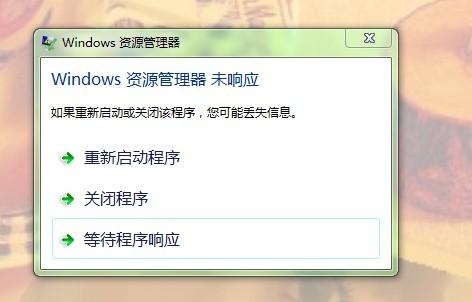
1、按Win+R组合键打开运行,输入:regedit,确定或回车打开注册表编辑器;
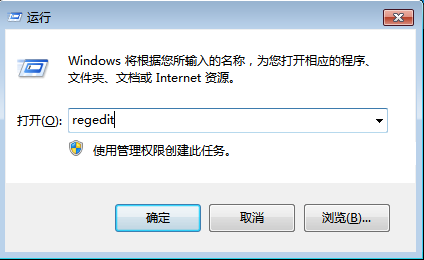
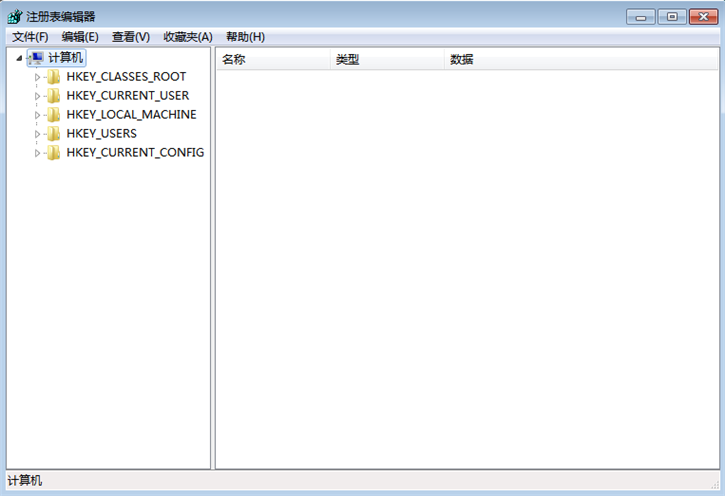
2、在注册表中,展开:HKEY_LOCAL_MACHINE\SOFTWARE\Microsoft\Windows NT\CurrentVersion\Winlogon;
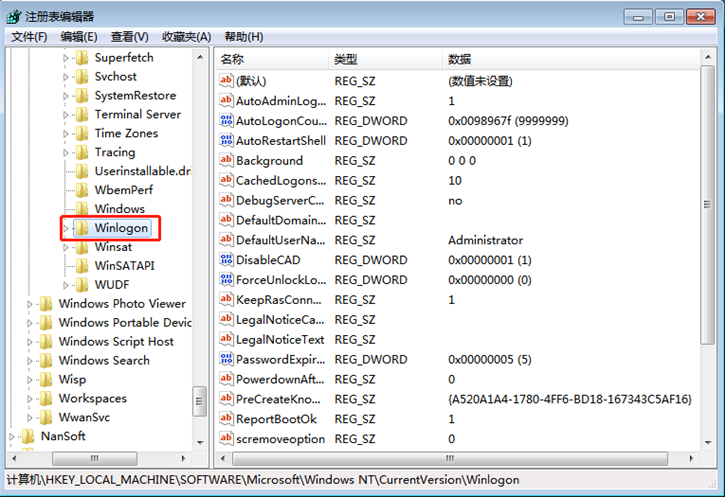
3.然后右键单击右侧空白处,在打开的菜单项中选择新建DWORD(32位)值;
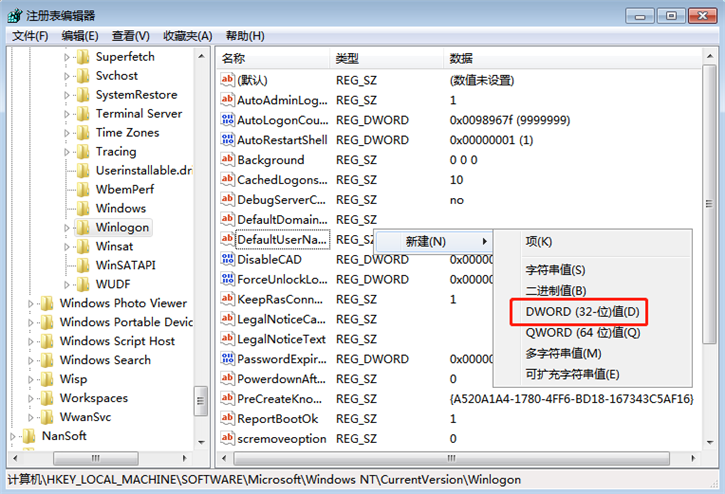
4. 然后,将新值命名为:AutoRestartShell;
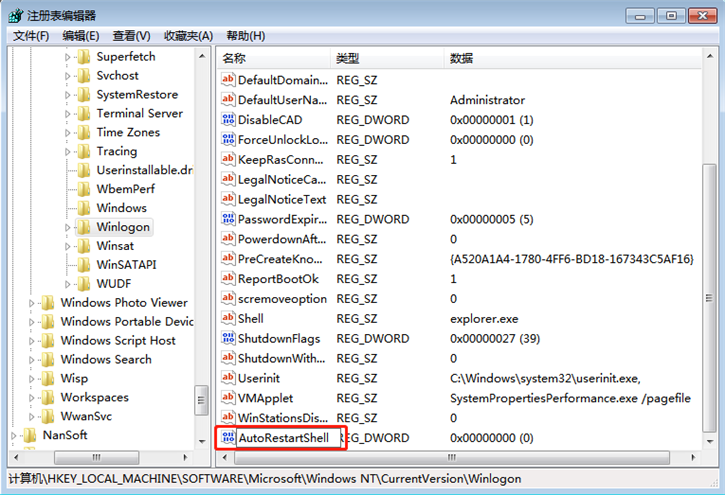
5、右键单击AutoRestartShell,在打开的菜单项中选择修改,将数值数据从0改为1,这样就可以防止重启。
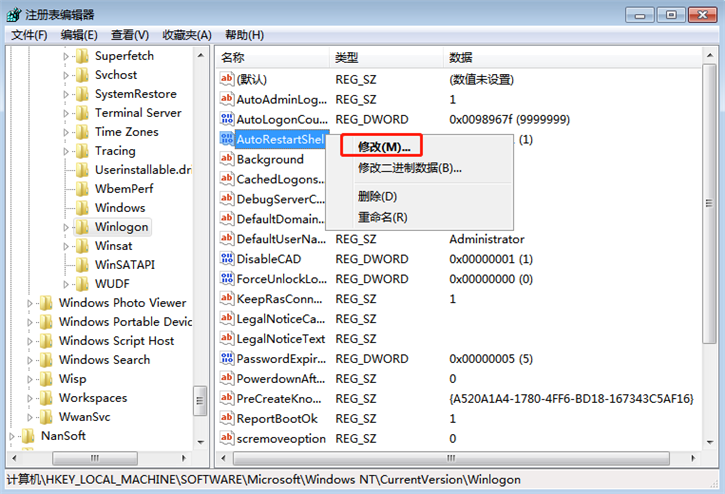
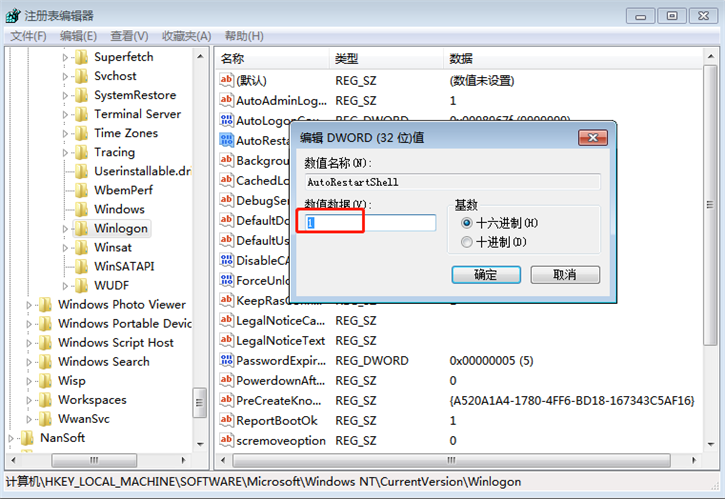
好了,关于计算机资源管理器崩溃的解决办法,小编就给大家讲解完了。如果您经常遇到资源管理器崩溃的情况,请按照上述步骤操作,以避免将来再次发生此类情况。这里小编也提醒大家,修改注册表有风险,所以修改之前一定要做好备份!
分享到: